
Una de las características más novedosas de la PlayStation 5 es la incorporación en su mando de un micrófono integrado el cual te permite hablar directamente con los demás usuarios. Sin embargo, existen muchos usuarios interesados en aprender a deshabilitarlo.
La razón principal de esta necesidad de desactivar el micrófono está en que por defecto el mismo siempre está encendido, lo que ocasiona problemas, ya que a muchas personas se les olvida y todas sus conversaciones pueden ser escuchadas por los demás.
Cómo saber si el micrófono en PlayStation 5 está activado
La manera de poder determinar si el micrófono del mando DualSense está activo es muy sencilla. Lo que debe hacerse es dar un vistazo al mando si el botón del micrófono está encendido de color naranja, quiere decir que no está activado. Sin embargo, si el micrófono está apagado, el mismo seguirá captando los sonidos que le lleguen, ya que este es su estado por defecto.
Cuando se enciende la consola, el mando encenderá el micrófono y la luz se verá apagada en todo momento, por esta razón cada vez que entras en salas de chat, los demás usuarios tienen la posibilidad de escucharte de manera inmediata.
Esto es causa de mucha incomodidad, ya que además de afectar la privacidad, también las salas de chat se saturan de demasiados ruidos de fondo y continuos sobresaltos debido a que el jugador que se encuentra al otro lado del micrófono no percibe que sus conversaciones se están escuchando.
Métodos para desactivar el micrófono
Desactivar temporalmente el micrófono de PlayStation 5
Este es el método más sencillo para conseguir la desactivación del micrófono en PlayStation 5, con el inconveniente que se trata de un método de carácter temporal:
- El primer paso que se debe realizar es presionar el botón de silenciar micrófono, el cual se encuentra debajo del botón PlayStation 5 del DualSense, y será el acceso directo más práctico para activar y desactivar el micrófono cada vez que lo necesites.

- Una vez pulsado este botón tomará el color naranja, y eso significará que está silenciado. Cuando se haga otra pulsación más, y se encienda de nuevo, la luz se apagará.
La desventaja de este método es que el micrófono se iniciará de nuevo cada vez que se vuelva a encender la consola o, cuando se vuelva a iniciar la sesión.
Desactivar permanentemente el micrófono en PlayStation 5
Esta opción es la más adecuada con el fin de impedir que la consola vuelva a activar el micrófono cada vez que se inicie una sesión. Solo será necesario tener acceso al menú de configuración de la consola y proceder con la desactivación:
- Lo primero que se debe realizar es ingresar al panel de configuración de la consola.
- Una vez dentro de este panel, tienes que entrar en el apartado de los ajustes de Sonido.
- Después de esto, es necesario que selecciones la opción Micrófono entre las tres que se te presentarán.
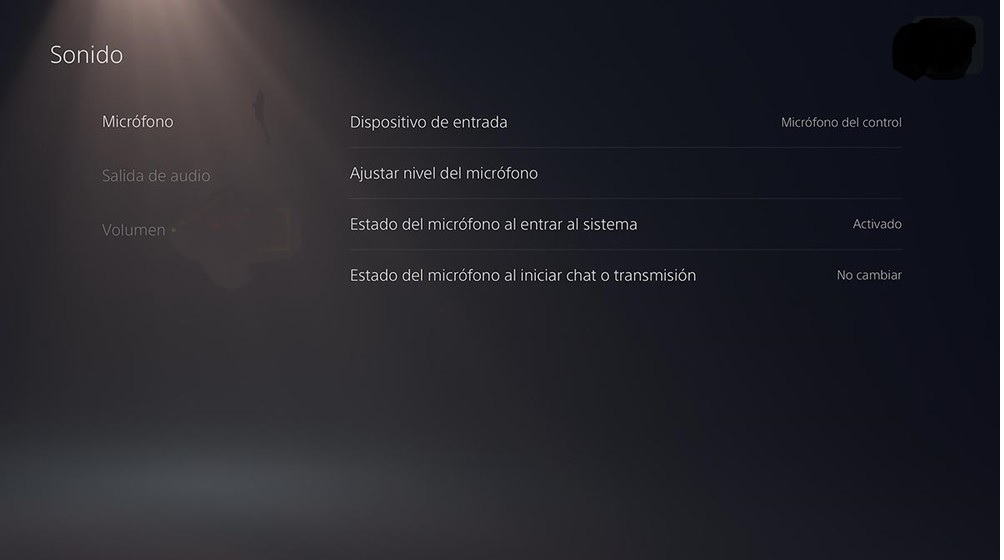
- Ahora, hay que dirigirse hasta la función Estado del micrófono cuando estás conectado. De manera predeterminada se mostrará la opción Activado, sobre la cual debes presionar.
- En este momento, se te desplegará un menú, en el cual tienes que elegir la función Silenciar.
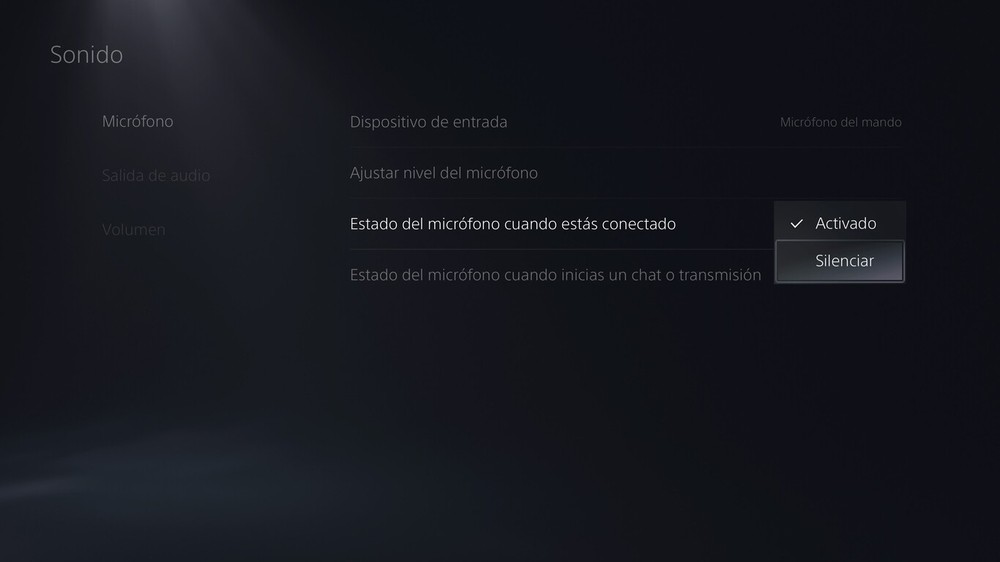
A través de este procedimiento cada vez que se encienda la consola, el micrófono comenzará siempre en silencio, de manera que no será necesario volver a pulsar el botón de silenciar a menos que decidas activarlo de nuevo cuando quieres jugar con tus amigos.
Manteniendo presionado el botón de silenciar el micrófono
Otra función oculta que se puede encontrar por medio del botón de silenciar el micrófono, se trata de la acción de mantenerlo presionado durante unos cuantos segundos. Con este acceso directo se puede conseguir silenciar el micrófono y la salida de audio de la consola, por lo que es de mucha utilidad en el proceso de silenciar también la TV. Cuando se realiza, el botón comenzará a parpadear de color naranja, y lo único que se tiene que hacer es pulsarlo de nuevo con el fin de lograr que vuelva a la normalidad.
Por qué el micrófono está siempre encendido
Un inconveniente que ha traído este implemento es que, de manera predeterminada, cada vez que se enciende la consola es activado el micrófono del mando, y la mayoría de los usuarios se olvidan de este detalle.
Una gran cantidad de los juegos multijugador disponibles en la actualidad presentan salas de espera en las cuales los jugadores se pueden reunir previamente a los juegos, por lo que tener un micrófono encendido será motivo para que los demás te escuchen.
En las mencionadas salas de espera los micrófonos de los jugadores se usan para permitirles conversar y el intercambio de opiniones antes de comenzar la partida. El inconveniente es que en PlayStation 5 se han presentado muchos casos en los que los jugadores no tenían conocimiento acerca de que se les estaba escuchando, principalmente debido a la característica que tiene el micrófono de DualSense de encenderse solo.
Cómo subir el volumen en el micrófono
La PlayStation 5 les ofrece a sus usuarios entre sus funciones la posibilidad de hacer transmisiones de manera directa en las plataformas diseñadas para tal fin. Por ello, esta es una de las razones, además de la de jugar con otras personas, por las que muchos necesitan aprender la forma de subir el volumen en el micrófono para PlayStation 5.
- El primer paso que se tiene que realizar es presionar sobre el botón de PS en el mando de la PlayStation 5, con el fin de ingresar dentro del menú.
- A continuación, es necesario que entres en la sección correspondiente al Micrófono, que se encuentra en la parte inferior.
- Después de esto, tienes que presionar en la ventana nueva que se aparece, Ajustar nivel del micrófono.
- En este momento se mostrará una barra, la cual tendrás la posibilidad de deslizar para fin de subir o bajar el volumen. Después de realizar estos pasos, habrás podido ajustar el nivel y el volumen del micrófono de la PlayStation 5, y de esta manera te podrán escuchar más alto.
«Fallo PlayStation App micrófono está siendo usado por otra aplicación»
El error con el mensaje “Fallo PlayStation App micrófono está siendo usado por otra aplicación” es de reciente aparición y se ha mostrado en la nueva actualización de la PlayStation app. Está a disposición en el chat de voz desde el móvil para permitirte que hables con tus amigos sin necesidad de estar en la PlayStation o tener una.
Este error evita que te unas a la sala de chat de voz porque no te deja acceder a tu micrófono. No funcionan ni eliminar los permisos de micrófono a todas las aplicaciones ni tampoco formatear el móvil. El problema se origina en el asistente de Google que a través de la opción de «Okey Google» para encender el asistente por voz, está utilizando tu micrófono 24/7 y PlayStation app no consigue un acceso al micrófono como sí lo hacen las otras aplicaciones.
Solución:
- Lo primero que se tiene que hacer es ir a Configuración.
- A continuación, hay que colocar en la búsqueda de opciones asistencia y entrada de voz.
- Después de esto, debes entrar en esa configuración, vas a aplicaciones de asistencia y cambias a Ninguno.
- Ahora sales de allí y pulsas en la rueda próxima a aplicaciones de asistencia y en el apartado de manos libres tienes que desactivar todo.
- Por último, en esa sección de ajustes te diriges hasta Voice match y lo desactivas.
Con todos estos pasos, debes asegurarte que realmente va a funcionar y PlayStation tendrá acceso al micrófono. En este momento, se cierran los ajustes y la app de PlayStation para abrirla de nuevo, luego se vuelve a abrir y entonces debería funcionar sin ningún tipo de inconveniente.
Se produce eco después de activar el micrófono
Son muchas las razones que pueden estar causando que el micrófono haga eco. Algunas de ellas tienen que ver con el software, mientras que otras están relacionadas con el hardware.
- La sensibilidad del micrófono es muy alta: Esta es una de las razones más comunes para que el micrófono haga eco. Si el micrófono tiene una sensibilidad muy alta, se registrará también el volumen de sus amigos y esto le traerá un problema importante al micrófono, para solucionarlo se debe bajar la sensibilidad del micrófono.
- Alto volumen del altavoz: Usar el altavoz en lugar de los auriculares para jugar es posible, pero si el volumen del altavoz es demasiado alto, puede ser la causa del eco en PlayStation 5. Esto se puede resolver bajándole el volumen al altavoz y la sensibilidad del micrófono.
- La entrada de audio seleccionada no es la correcta: Otra causa frecuente de eco en el micrófono es cuando se está utilizando la entrada de audio y el controlador de los auriculares. Este problema se soluciona con facilidad cambiando en la Configuración la entrada de audio.
- Hay humedad en la toma de auriculares: Se recomienda empacar los auriculares en una bolsa de plástico después de cada uso, en caso contrario se deben desconectar y limpiarlos con un paño limpio.
- El volumen de tu televisor está demasiado alto: Esta es una razón bastante obvia para la aparición del eco en el micrófono.
- Los auriculares están dañados: Los mismos se pueden comprobar en la consola de un amigo para verificar su funcionamiento.
Resolver el problema de eco en el micrófono
Cambiar el micrófono a auriculares
Uno de los motivos más habituales por las que tu micrófono puede hacer eco es que se haya elegido la opción Mic (entrada de audio) al controlador y salida de audio a los auriculares.
El procedimiento para cambiar el micrófono de controlador a auricular en PlayStation 5:
- Lo primero que se debe hacer es ir hasta la configuración, que se encuentra en la parte superior derecha de la pantalla.
- Ahora, es necesario desplazarse hacia abajo y presionar sobre el botón X en «Sonido».
- A continuación, se pulsa en la opción Micrófono y posteriormente en la función Entrada.
- Una vez dentro de esta función, es posible cambiar el dispositivo de la opción Controlador a la de Auriculares.
Reducir la sensibilidad del micrófono
La alta sensibilidad es una de las causas más comunes para que exista el eco del micrófono.
Cuando la sensibilidad de tu micrófono es muy alta y tus amigos no están empleando de la mejor manera los auriculares, la voz de ellos puede escaparse y ser fácilmente captada por el micrófono.
La forma de evitar que esto ocurra es reduciendo la sensibilidad del micrófono:
- En primer lugar, tienes que ir hasta la configuración que se encuentra en la esquina superior derecha de la pantalla.
- A continuación, es necesario desplazarse hacia la parte inferior hasta lograr ver la opción Sonidos.
- Después de esto, tienes que dirigirte a la función Micrófono para luego ir hasta Ajustar nivel de micrófono.
- Por último, ya podrás aumentar o disminuir el nivel del micrófono con el joystick analógico izquierdo de tu controlador.
Para tener un mejor resultado se recomienda bajar la sensibilidad al máximo y luego aumentarla poco a poco, hasta estar seguro que la barra solo se va a mover cuando hablas. De todos modos, lo que hay que garantizar es que no se vaya a filtrar ningún ruido de fondo a través de tu micrófono.
Desactivar el audio 3D
A pesar de que esta característica es novedosa en la PlayStation 5 y puede ser que la mayoría de los usuarios la disfruten, es necesario que sepas cuál es el proceso que tienes que llevar a cabo para deshabilitar el audio 3D.
- Lo primero es ir hasta la sección de Configuración, el ícono en forma de engranaje que se encuentra en la esquina superior derecha de la pantalla.
- Una vez dentro de esta sección, posteriormente debes desplazarte hasta la opción Sonido.
- El siguiente paso que debes realizar es irte hasta la función Salida de audio.
- Finalmente, es necesario dirigirse hasta la sección Auriculares para proceder a desactivar el audio 3D.
Establecer la sensibilidad del micrófono del controlador en cero
En este método lo primero es disminuir la sensibilidad del micrófono del controlador al máximo y luego conectar el auricular, para ello es necesario desmutar el micrófono antes de conectar el auricular.
Existen quienes argumentan que, debido a un problema de software, la PlayStation 5 está captando audio al mismo tiempo del micrófono del controlador y del micrófono de los auriculares, y por esto puede producirse eco. Sigue estos pasos si tienes problemas para reducir la sensibilidad del micrófono:
- Lo primero que se tiene que hacer es ir a la configuración que se encuentra en la esquina superior derecha de la pantalla.
- En este momento, hay que desplazarse hacia abajo hasta que se te presente la opción Sonidos.
- Lo próximo que se debe hacer es ir hasta la función Micrófono y luego Ajustar nivel de micrófono.
- A continuación, debes mantener la palanca L hacia la izquierda a fin de disminuir la sensibilidad del micrófono del controlador.
Una vez realizado todo esto, debes volver a conectar tu auricular y ya se habrá resuelto cualquier problema de eco.
Bajar el nivel del audio
Un volumen alto puede ser causa de eco en PlayStation 5, para resolverlo se tiene que elevar el audio del chat al máximo y luego reducir el audio del sistema.
Para aumentar el audio del chat se tienen que cumplir los siguientes pasos:
- El primero es mantener pulsado el botón PlayStation hasta que se pueda ver el menú de opciones.
- A continuación, es necesario que hagas clic sobre el botón Volumen.
- Por último, hay que subir hasta el máximo el volumen del chat.
Ahora, para bajar el volumen del sistema:
- En primer lugar, debes dirigirte al apartado Configuración representado por un símbolo de engranaje en la esquina superior derecha de la pantalla.
- Después de esto, hay que desplazarse hacia abajo hasta ver la opción Sonido.
- Finalmente, tienes que ir a la función Volumen y disminuye el volumen del controlador y auricular al 50%.
A través de este proceso es posible solucionar cualquier inconveniente que esté relacionado con el eco.
Reiniciar tu controlador
Cualquier problema de software en tu controlador afectará a tus auriculares de manera definitiva. Para garantizar que no existan más problemas con el controlador se recomienda proceder a reiniciarlo.
Para lograrlo, el proceso es muy fácil y no trae asociado ningún problema posterior, lo que debes recordar es que antes de comenzar con el reinicio de tu controlador, el mismo debe estar cargado.
- En primer lugar, tienes que darle la vuelta al controlador.
- En este momento, se puede ver un agujero pequeño ubicado a la derecha del logotipo de Sony que se encuentra en la parte posterior de tu controlador.
- A continuación, debes buscar una pequeña herramienta, como un alfiler.
- Por último, hay que insertar esa herramienta en el orificio durante unos cinco segundos,
- Si el controlador está conectado a la PlayStation 5, se mostrará un mensaje nuevo indicando en la pantalla que el controlador ha sido desconectado.
A través de la ejecución este proceso habrás reiniciado tu controlador y el problema del eco desaparecerá.
Prueba tus auriculares con un controlador diferente
Para poder comprobar si el problema se encuentra en tu PlayStation 5 o en tus auriculares, es necesario que utilices los auriculares en un dispositivo diferente, como pueden ser un ordenador o un portátil.
Si el micrófono funciona, eso significa que el problema está en el controlador de tu PlayStation 5 y es aconsejable que te comuniques con el servicio de soporte técnico. Pero si el micrófono aún no funciona de forma adecuada, lo recomendable es comprar un auricular nuevo.
Conclusiones
Cada uno de los métodos con los que cuentas para activar y desactivar el micrófono de la PlayStation 5 son sencillos y las fallas más frecuentes que se presentan en el micrófono y las opciones que están disponibles a fin de solucionar estos inconvenientes no necesitan de un conocimiento muy avanzado.






